Как да изключите бързото стартиране на Windows 11
Microsoft Windows 11 Герой / / July 01, 2023

Публикувано

Бързото стартиране може да направи вашия компютър с Windows 11 зареден по-бързо, но също така може да причини проблеми. Ако искате да го изключите, следвайте стъпките в това ръководство.
Обикновено активирането на Бързо стартиране функция на Windows ви позволява Компютърът да стартира по-бързо. Въпреки това, той може да бъде в конфликт с хибернация и други конфигурирани настройки на захранването. Функцията може също да причини проблеми с Windows Update и компютри с двойно зареждане.
Тъй като Fast Start отписва потребителите и записва информация за зареждане в Файл Hiberfil.sys в паметта, може да причини различни проблеми, но можете да го деактивирате. Ако имате проблеми по време на зареждане, можете да изключите бързото стартиране на Windows 11, като използвате стъпките по-долу.
Какво е бързо стартиране на Windows?
Функцията за бързо стартиране е била налична в предишни версии на Windows. Това е хибриден режим на захранване, който комбинира процеси на хибернация и изключване, за да ускори времето за зареждане.
The режим на хибернация в Windows ви позволява да изключите компютъра си, като същевременно запазвате работата си и ви позволява да продължите оттам, откъдето сте спрели по-бързо. Вашата сесия се записва във файл, наречен Hiberfil.sys на вашето шофиране.
Бързото стартиране съчетава техниките за захранване на изключване и хибернация, като излиза от системата на потребителите и запазва съдържанието на паметта на локалното устройство. Така се постига по-бързо време за зареждане, тъй като повечето услуги и приложения се възстановяват от предишната сесия.
Въпреки това, не е без недостатъци. Например дори Microsoft бележки с които Fast Startup може да влезе в конфликт Актуализация на Windows. Освен това може да попречи на системите с двойно зареждане и да причини опции за двойно зареждане, за да спрат да се показват.
Как да изключите бързото стартиране на Windows 11
Функцията за бързо стартиране обикновено е полезна за по-бързо стартиране, но може да повлияе неблагоприятно на актуализациите, твърдите дискове и системи с двойно зареждане.
Той е активиран по подразбиране на много компютри, но ако подозирате, че причинява проблеми, изключването му е лесно.
За да деактивирате бързото стартиране на Windows 11:
- Натисни Windows ключ за стартиране на Старт меню.
- Тип CPL и изберете Контролен панел от горния резултат.
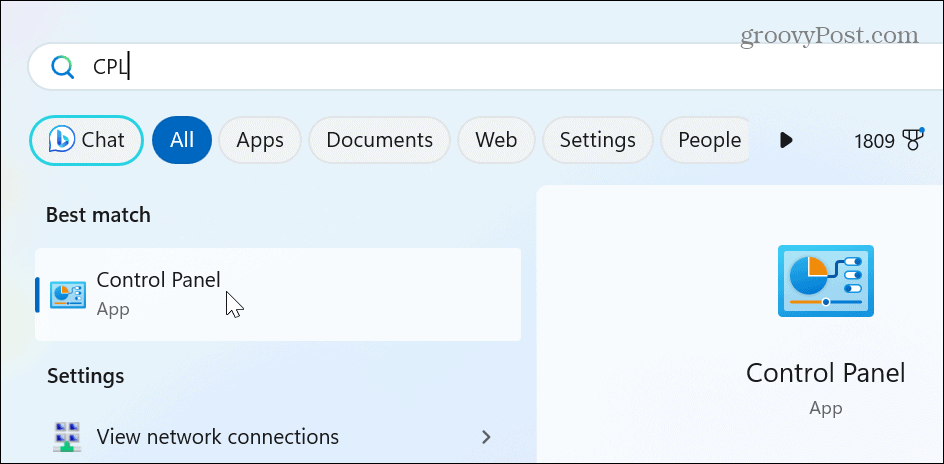
- Изберете Хардуер и звук опция, когато Контролен панел отваря.
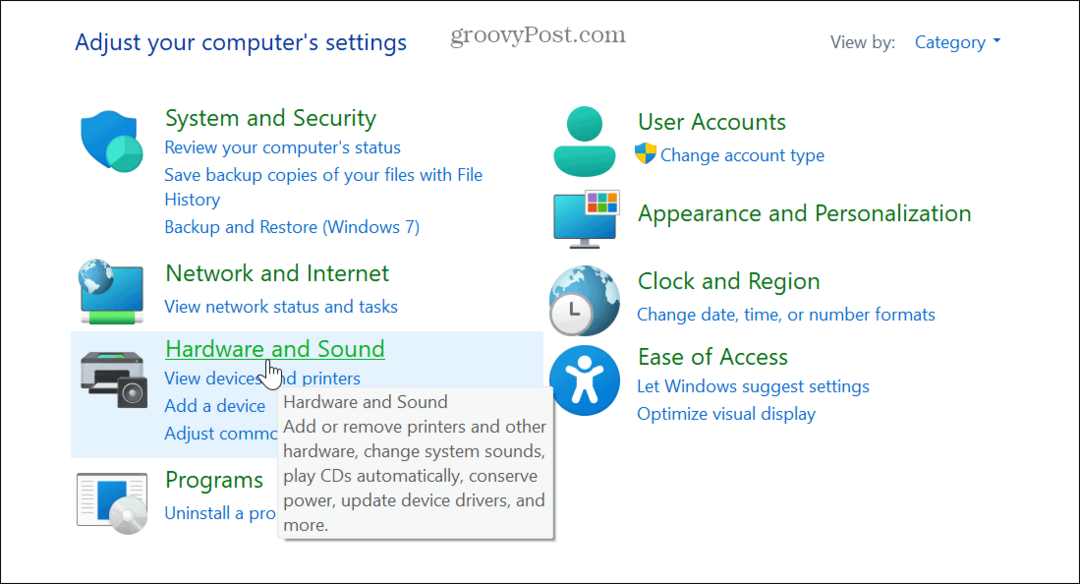
- Кликнете Опции за захранване от менюто.
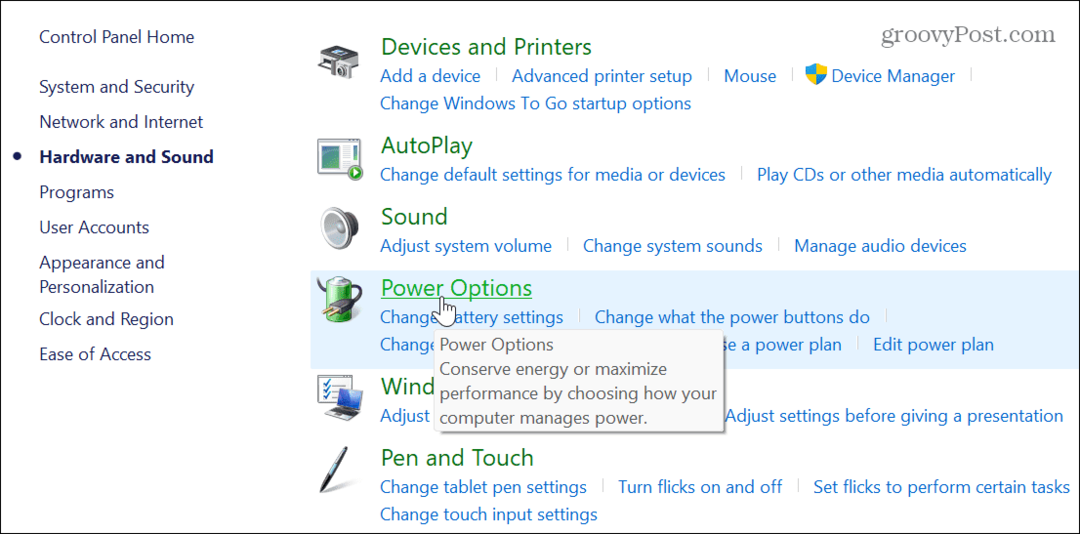
- Изберете Изберете какво да прави бутонът за захранване връзка в левия панел.
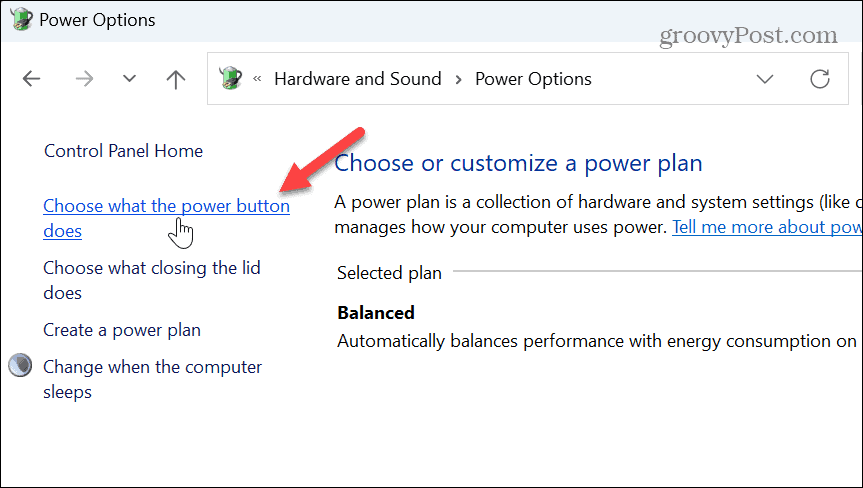
- Щракнете върху Променете настройките, които в момента не са налични връзка в горната част.
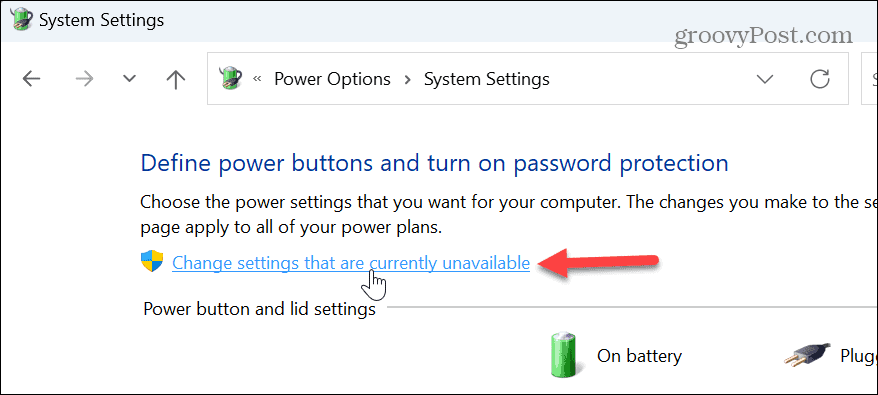
- Премахнете отметката от Включете бързо стартиране (препоръчително) кутия.
- Щракнете върху Запазите промените под настройките за изключване.
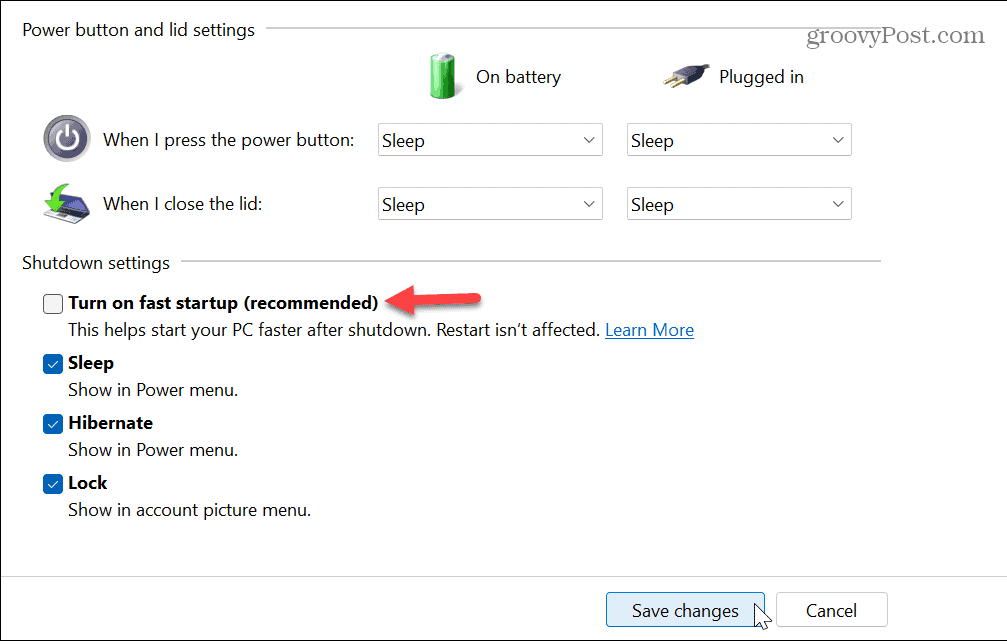
Как да коригирате липсваща функция за бързо стартиране
Ако опцията за бързо стартиране липсва в менюто за настройки на захранването, това вероятно се дължи на липсата на функцията за хибернация. Можете лесно активирайте хибернация от PowerShell.
Уверете се, че стартирате PowerShell с повишени привилегии и изпълнете следната команда:
powercfg.exe /хибернация на
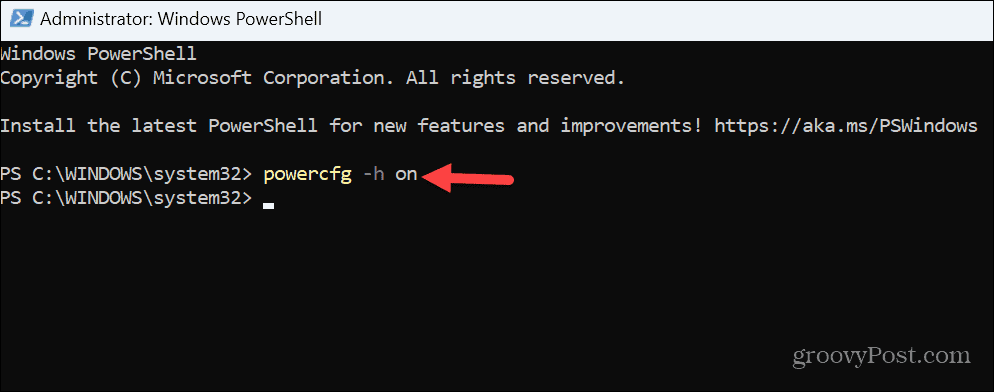
След като активирате функцията, отворете контролния панел, следвайте горните стъпки и изключете опцията за бързо стартиране.
Как да деактивирате бързото стартиране чрез редактора на групови правила
Ако използвате издания на Windows 11 Pro, Enterprise или Education, можете да деактивирате Fast Startup с помощта на редактора на групови правила.
За да изключите бързото стартиране чрез групови правила:
- Натиснете Windows клавиш + R или щракнете с десния бутон върху менюто "Старт" и изберете Бягай.
- в Бягай, Тип gpedit.msc и щракнете Добре или натиснете Въведете.
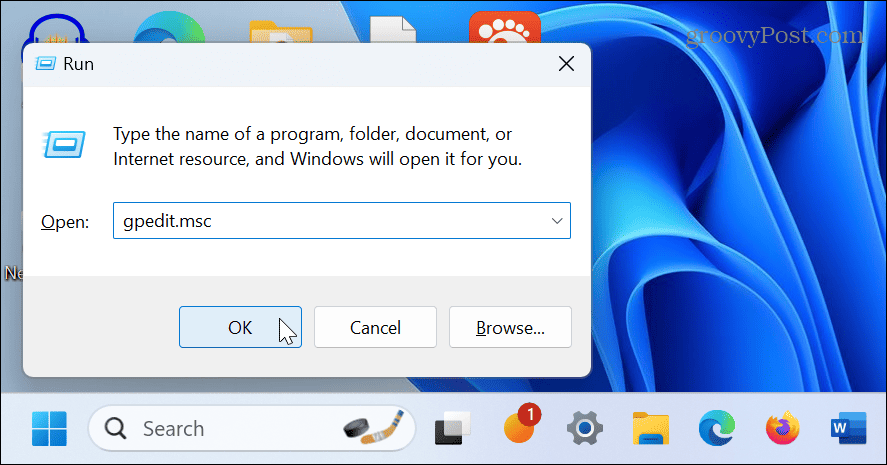
- Веднъж Редактор на групови правила отвори, навигирайте до следното местоположение:
Компютърна конфигурация\Административни шаблони\Система\Изключване
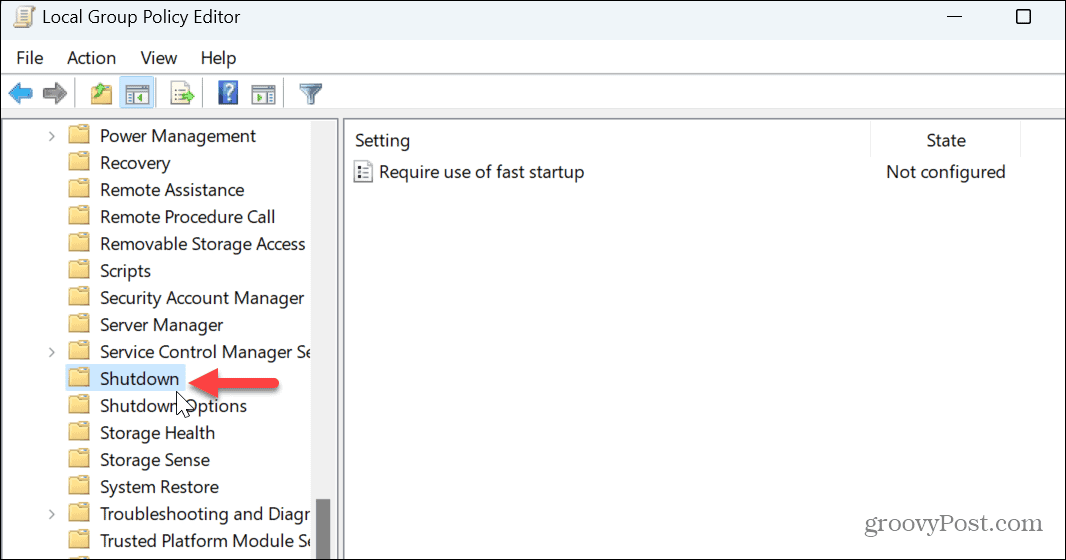
- Щракнете двукратно върху Изискване за използване на бързо стартиране настройка в десния панел.
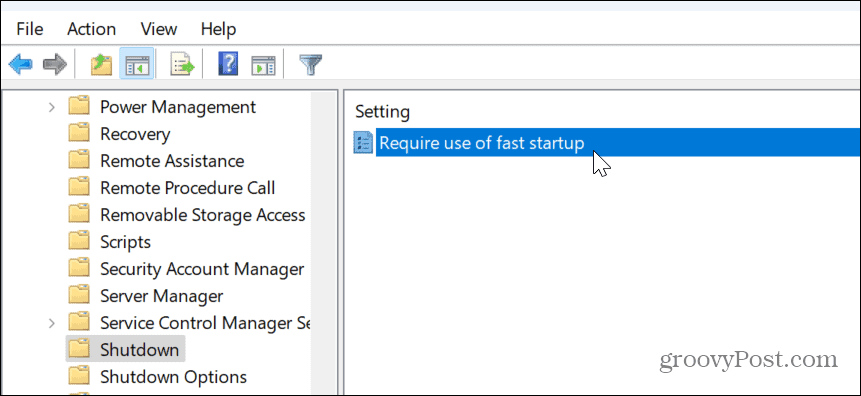
- Задайте го на хора с увреждания и щракнете Приложи и Добре на дъното.
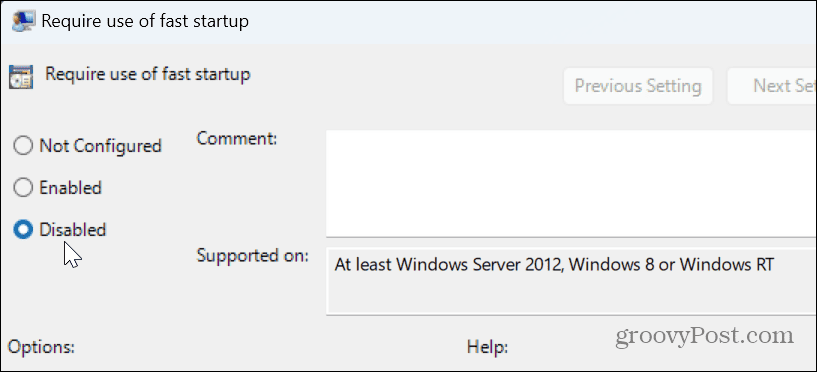
Управлявайте вашите настройки за захранване в Windows 11
Докато бързото стартиране е предназначено да ускори процеса на зареждане, някои системи може да не се нуждаят от него въз основа на тяхната конфигурация. Ако подозирате, че функцията за бързо стартиране причинява проблеми с актуализации, двойно зареждане и други настройки на захранването, изключването й е лесно, като използвате горните стъпки.
Има други настройки на захранването, които може да се наложи да управлявате в Windows 11. Например можете активирайте режим на захранване ако вашият лаптоп изостава от батерията. Ако се опитвате да балансирате консумацията на енергия и производителността, помислете за създаването на персонализиран план за захранване на Windows 11.
Също така, преди да конфигурирате опциите за захранване, проверете компютъра си поддържани захранващи функции. Търсите начини да извлечете максимума от батерията на вашия лаптоп? Вижте тези седем съвета за подобряване на живота на батерията на Windows 11.


